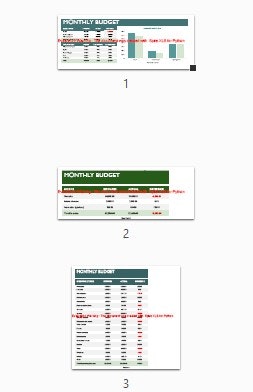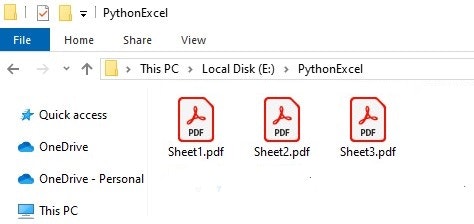PDFにExcelファイルに変換すると、印刷や共有文書に加えて、フォームデータの保存を容易にすることができますまた、フォームのスタイルなどのレイアウトは、異なるデバイスやオペレーティングシステムでの一貫性を維持することを確認することができます。 今日は、ExcelをPDFに変換する簡単な方法を実現するサードパーティのPythonライブラリSpire.XLS for Python を紹介します。
Excel to PDFの実装手順
- まず、pipコマンドで依存ライブラリをインストールします;
pip install Spire.XLS - インストールが完了したら、必要なライブラリをインポートします;
- Excelドキュメントをロードし、Spire.XLS for Pythonが提供するWorkbook.SaveToFile() またはWorksheet.SaveToPdf() を使用して、Excelワークブックまたは指定したワークシートをPDF形式に変換することができます;
- また、PageSetupクラスを使用して、変換中にページ設定を行うこともできます。
![]()
コード例
1. Pythonを使ってExcelファイルをPDF形式に変換する(各ワークシートは別々のページとして表示される):
from spire.xls import *
from spire.xls.common import *
# Workbookオブジェクトの作成
workbook = Workbook()
# エクセル文書を読み込む
workbook.LoadFromFile("Input.xlsx")
# ワークシート適応ページの設定
workbook.ConverterSetting.SheetFitToPage = True
#エクセルをPDFに変換する
workbook.SaveToFile("ExceltoPDF.pdf", FileFormat.PDF)
workbook.Dispose()
2. Pythonを使って、Excelの各ワークシートを別々のPDFファイルに変換する:
from spire.xls import *
from spire.xls.common import *
# Workbookオブジェクトの作成
workbook = Workbook()
# エクセル文書を読み込む
workbook.LoadFromFile("Input.xlsx")
# Excelワークブックのすべてのワークシートを繰り返し処理する
for sheet in workbook.Worksheets:
# 各ワークシートを個別のPDFファイルとして保存する
FileName = sheet.Name + ".pdf"
sheet.SaveToPdf(FileName)
workbook.Dispose()
3. Pythonを使用して、指定されたExcelワークシートをPDF形式に変換します:
from spire.xls import *
from spire.xls.common import *
# Workbookオブジェクトの作成
workbook = Workbook()
# エクセル文書を読み込む
workbook.LoadFromFile("Input.xlsx")
# 2枚目のワークシートの入手
sheet = workbook.Worksheets[1]
# PageSetupオブジェクトの取得
pageSetup = sheet.PageSetup
# ページマージンの設定
pageSetup.TopMargin = 0.3
pageSetup.BottomMargin = 0.3
pageSetup.LeftMargin = 0.3
pageSetup.RightMargin = 0.3
# ページサイズの設定
pageSetup.PaperSize = PaperSizeType.PaperA3
# 変換時にページに合わせてワークシートを設定する
workbook.ConverterSetting.SheetFitToPage = True
# ワークシートをPDFファイルとして保存する
sheet.SaveToPdf("ExcelワークシートからPDFへ.pdf")
workbook.Dispose()
ウォーターマークを削除するには、クリックして無料トライアルライセンスをリクエストすることができます:
https://www.e-iceblue.com/TemLicense.html